Konkrétní výukový program pro sloučení videí na YouTube
Dobrá videa na YouTube jsou jen zřídka vyrobena z jednoho záběru. Pokud chcete na YouTube vytvářet úžasná videa, musíte před nahráním vědět, jak kombinovat videa pro YouTube. To je téma tohoto příspěvku. Přečtěte si a postupujte podle pokynů, abyste se o tom dozvěděli.

Část 1: Kde mohu sloučit videa na YouTube?
Kde sloučím videa na YouTube? Špatná zpráva je, že na YouTube už není nikde, kde byste mohli videa kombinovat. Pokud jste tuto otázku položili před rokem 2017, je tu místo. V té době jste mohli videa na YouTube po nahrání pohodlně kombinovat. Dnešní verze YouTube vám to již nepodporuje. Přestože můžete stále používat šikovné funkce pro úpravy ve Studiu YouTube, připojování videí je vyloučeno. Nyní nemáte jinou možnost, než se obrátit na programy třetích stran, aby tuto práci provedly. Co použít? Čtěte dál a budete vědět.
Část 2: Jak kombinovat videa pro YouTube online
Nejrychlejším způsobem, jak sloučit videa pro YouTube, je použít online nástroj pro slučování videí, který poskytuje Clideo. Jeho uživatelské rozhraní je velmi snadné. Nemusíte upravovat složitá nastavení, protože vše udělá za vás automaticky a chytře. Stačí projít celým procesem podle intuitivních pokynů. Podívejte se, jak jej používat:
Kroky ke sloučení videí pro YouTube online
Krok 1Otevřete webový prohlížeč a přejděte na web Clideo Video Combiner: https://clideo.com/merge-video. Poté klikněte na ikonu Vyberte soubory uprostřed webové stránky a nahrajte videa, která chcete sloučit pro YouTube.
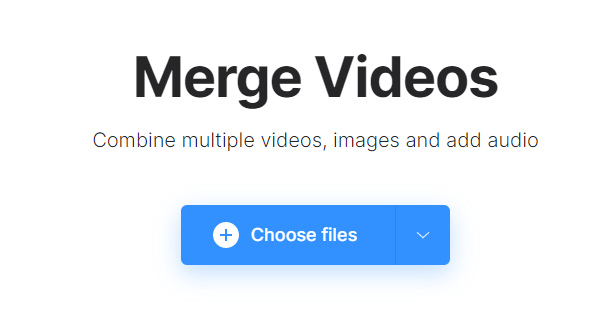
Krok 2Na časové ose v dolní části rozhraní často potřebujete upravit posloupnost nahraných videí přetažením, abyste si vyměnili svá místa.
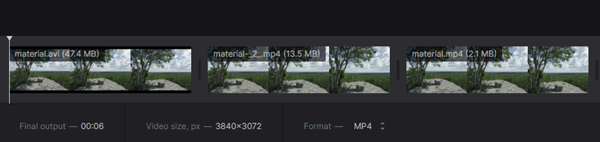
Krok 3Na pravé straně rozhraní klikněte na 16: 9, což je nejvhodnější poměr stran pro YouTube. Pokud jde o typ plodiny, doporučuji Zoom & Crop možnost, která nezanechá žádný černý pruh (nebo letterbox). Cena je taková, že část videa může být oříznuta, pokud původně nebyla 16:9.
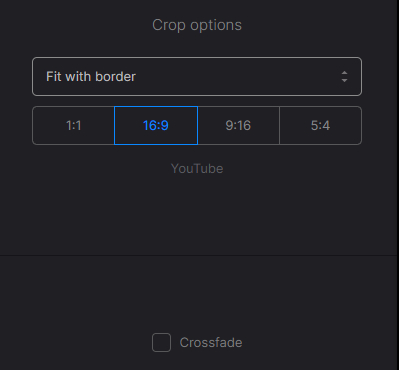
Krok 4Tento nástroj umožňuje rozhodovat o zvuku na pozadí. Pomocí tlačítka reproduktoru můžete ztlumit původní zvuky v importovaných videích. Také můžete přidat externí zvuk pomocí Přidat zvuk tlačítko doprava.
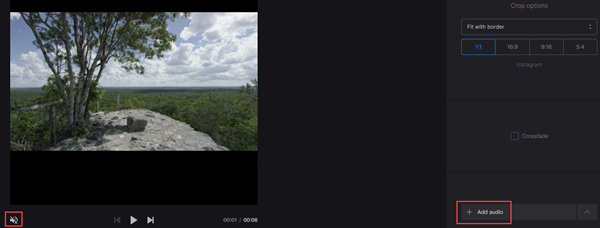
Krok 5Klikněte na Vývoz v pravém dolním rohu rozhraní, poté online nástroj začne slučovat videa pro YouTube. Až bude hotovo, můžete video získat kliknutím Ke stažení. Video je aktuálně opatřeno vodoznakem. Chcete -li vodoznak odstranit, klikněte na Odstraňte vodoznak.
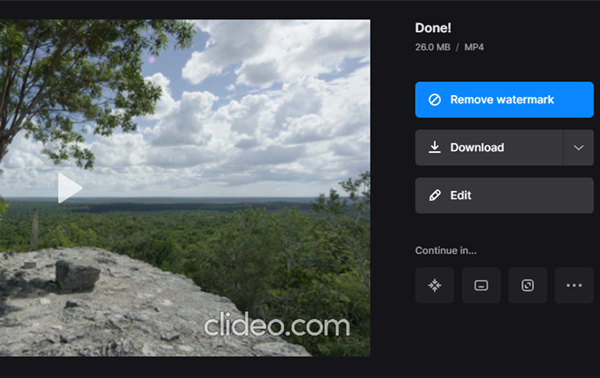
Klady
- 1. Intuitivní pracovní proces.
- 2. Krásně navržené uživatelské rozhraní.
Nevýhody
- 1. Odesílání a stahování není bezpečné a trvá dlouho.
- 2. Za odstranění vodoznaku musíte zaplatit peníze.
- 3. Někdy se nepodaří zkombinovat video pro YouTube.
Část 3: Jak sloučit videa jako profesionál
Nástroj pro sloučení videa poskytovaný společností Clideo má poměrně jednoduché funkce. Pokud chcete úplnější funkce pro úpravu videa, zkuste to Tipard Video Converter Ultimate, profesionální program pro střih a překódování videa pro uživatele Windows a Mac. Můžete jej použít nejen ke kombinování videí pro YouTube, ale také k ořezávání, otáčení, ořezávání a mnoha dalším úpravám videa. Zde je několik klíčových funkcí:
- 1. Spojte videa do jednoho pro YouTube bez omezení velikosti, délky nebo kodeku.
- 2. Proveďte všechny operace úprav videa, aniž byste zanechali jakýkoli vodoznak.
- 3. Zpracovávejte videa 70x vyšší rychlostí pomocí pokročilé hardwarové akcelerace.
- 4. Upravujte videa bez ztráty kvality.
Krok 1Zdarma stáhněte, nainstalujte a spusťte Tipard Video Converter Ultimate. Přetáhněte video soubory v rozhraní a importujte je. Nebo můžete použít Přidat soubory .

Krok 2Pořadí videí upravte přetažením, abyste si vyměnili svá místa, a poté zaškrtněte ikonu Sloučit do jednoho souboru box.

Krok 3Pomocí nabídky zvuku můžete deaktivovat původní zvuk a přidat novou zvukovou stopu z externího zařízení. Obvykle dělám tento krok přeskočit a přímo exportovat video, poté znovu importovat sloučené video a přidat externí BGM pro celé video.
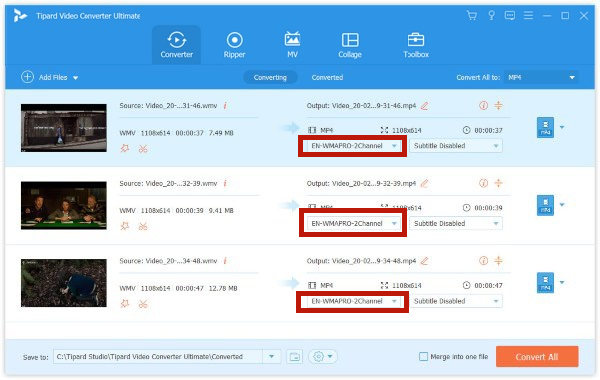
Krok 4Přetáhněte Převést vše na menu, pak najděte Youtube kategorie. Stačí vybrat HD 1080P. Nakonec klikněte na Převést vše tlačítko v hlavním rozhraní sloučí videa na YouTube.
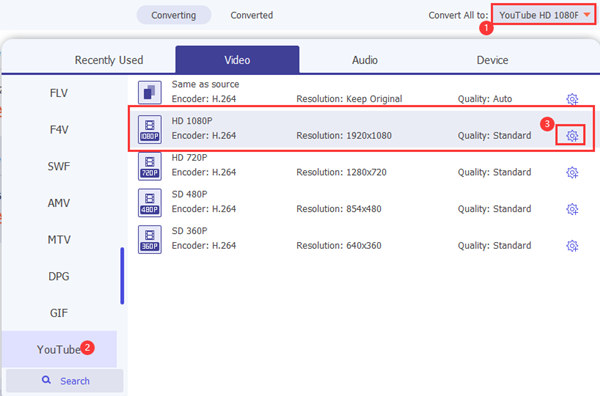
Část 4: Časté dotazy ke sloučení videí na YouTube
1. Jaká je nejlepší délka videí na YouTube?
Mnoho průzkumů v dnešní době navrhuje jako nejlepší délku videa na YouTube 7 až 15 minut. Pokud jde o mě, 10 minut je nejlepší.
2. Jak velké video mohu zveřejnit na YouTube?
Maximální velikost souboru pro jedno video YouTube je 256 GB. Chcete -li ovládat velikost jednoho souboru, můžete jej rozdělit na několik epizod nebo jej zkomprimovat pomocí video kompresoru v Tipard Video Converter Ultimate.
3. Jak dlouho mohu video zveřejnit na YouTube?
Délka videa YouTube je 12 hodin. Předpokladem však je, že jste svůj účet Google předem ověřili. Jinak bude limit 15 minut.
Proč investovat do čističky vzduchu?
Vzhledem k tomu, že YouTube v roce 2017 zrušil svou funkci slučování videí, nyní musíte předem sloučit videa na YouTube pomocí externích programů pro úpravy videa. V tomto příspěvku jsme hovořili o tom, jak to udělat podrobně. Nejrychlejším způsobem je použít Clideo sloučení videa online, který ve vašem videu zanechá vodoznak, pokud za službu nezaplatíte, zatímco nejspolehlivějším nástrojem je Tipard Video Converter Ultimate.







